静态路由难点分析
交换机路由器配置实验报告
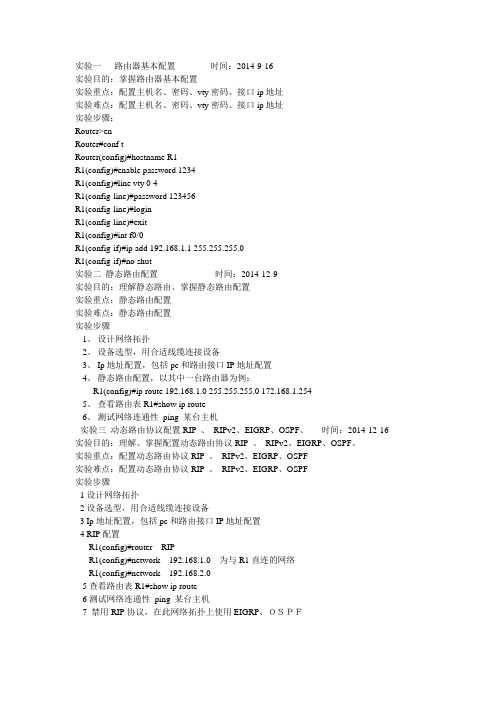
实验目的:掌握路由器基本配置实验重点:配置主机名、密码、vty密码、接口ip地址实验难点:配置主机名、密码、vty密码、接口ip地址实验步骤:Router>enRouter#conf tRouter(config)#hostname R1R1(config)#enable password 1234R1(config)#line vty 0 4R1(config-line)#password 123456R1(config-line)#loginR1(config-line)#exitR1(config)#int f0/0R1(config-if)#ip add 192.168.1.1 255.255.255.0R1(config-if)#no shut实验二静态路由配置时间:2014-12-9实验目的:理解静态路由、掌握静态路由配置实验重点:静态路由配置实验难点:静态路由配置实验步骤1、设计网络拓扑2、设备选型,用合适线缆连接设备3、Ip地址配置,包括pc和路由接口IP地址配置4、静态路由配置,以其中一台路由器为例:R1(config)#ip route 192.168.1.0 255.255.255.0 172.168.1.2545、查看路由表R1#show ip route6、测试网络连通性ping 某台主机实验三动态路由协议配置RIP 、RIPv2、EIGRP、OSPF、时间:2014-12-16 实验目的:理解、掌握配置动态路由协议RIP 、RIPv2、EIGRP、OSPF、实验重点:配置动态路由协议RIP 、RIPv2、EIGRP、OSPF实验难点:配置动态路由协议RIP 、RIPv2、EIGRP、OSPF实验步骤1设计网络拓扑2设备选型,用合适线缆连接设备3 Ip地址配置,包括pc和路由接口IP地址配置4 RIP配置R1(config)#router RIPR1(config)#network 192.168.1.0 为与R1直连的网络R1(config)#network 192.168.2.05查看路由表R1#show ip route6测试网络连通性ping 某台主机7 禁用RIP协议,在此网络拓扑上使用EIGRP、OSPF实验目的:掌握宽带路由器的配置实验重点:宽带路由器登录口令和密码的获得、W AN口的配置实验难点:宽带路由器登录口令和密码的获得、W AN口的配置实验步骤1 、W AN口的连接2、Pc连接宽带路由器的lan口,pc设置ip地址的获取方式为自动获取。
配置静态路由与VPN

实验项目配置静态路由和VPN【实验目的】1.理解NAT的工作过程及其原理;2.学会安装NAT服务器;3.能够独立配置并管理一个NAT服务器。
路由部分按书上要求,配置实现第7章,图7-9所示的拓扑结构(用静态路由实现)。
VPN部分1、设置VPN服务器IP地址:192.168.XX.1(XX为学号后两位)。
2、设置VPN地址池为192.168.XX.20 ~ 192.168.XX.40。
3、验证VPN拨入实验。
【实验环境】1.装有Windows2003/XP操作系统的计算机;2.如果系统中没有安装远程访问及路由组件,需要有Windows2003/XP的安装盘或其安装文件包。
【重点和难点】重点:1.实现上图中的拓扑结构,实现跨越2个局域网的两台主机能够相互访问2.在实现拓扑结构的过程中,深入理解局域网之间以及局域网内部的路由访问难点:在实现上图拓扑结构的时候,会有各个主机之间无法相互访问的情况。
【实验内容及步骤】一.实现静态路由访问(如上图的拓扑结构):1.按照上图的拓扑结构,打开4台虚拟机,其中2台客户机,2台服务器,并标记为A(XP)、B(SERVER)、C(XP)、D(SERVER)2.配置A、D的IP地址分别为10.0.0.1、30.0.0.2将A的默认网关设置为10.0.0.2B的默认网关设置为30.0.0.13.B、C服务器要求有2张网卡4.B的一张网卡配置IP地址为10.0.0.2另一张为20.0.0.1,,并且将其默认网关设置为20.0.0.2,C的一张网卡配置IP地址为20.0.0.2,并将其默认网关设置为:20.0.0.1另一张网卡配置为30.0.0.15.完成以上的基础设置后,然后按如下的操作设置服务器6.在服务器B中打开管理工具中的“路由和访问控制”7.首先关闭服务(等待关闭你完成,然后选择“配置并启用路由和远程访问”):8.右键选择“静态路由”:9.按照如下的内容填写配置:10.在服务器C上的配置与以上的步骤相同,只是在创建静态表的时候,按如下填写二、VPN的实现:1、打开管理工具,进入到“远程和路由访问”2、根据向导,安装远程访问和路由服务器3、在配置一项的时候,选择第一项:“远程访问”:4、勾选VPN5、为服务器指定一个地址范围6、按照如下的设置配置一个范围的地址7、右键选择“我的电脑”选择“本地用户和组”下面的用户,然后在右边新建一个用户,命名为VPNuser,并完成相关信息的设置8、右键选择新添加的用户“VPNuser”进入到它的属性9、在属性菜单下的“拨入”选项卡中,选中“允许访问”10、在客户机XP上打开网络连接,然后选择“创建一个新的连接”11、按照如下的提示完成操作12、选择虚拟专用网13、输入你的VPN服务器的地址14、最后点击这个连接,如果能完成拨号登录,就设置正确【实验结论】1、对于静态路由部分,实现了A到D的访问2、对于VPN能够正确的登录到VPN服务器3、4、5、6、(注:可编辑下载,若有不当之处,请指正,谢谢!)7、8、9、10、11、12、。
静态路由 原理

静态路由原理
静态路由是网络中常用的一种路由方式,它是由网络管理员手动配置的一组路由规则,用于指定包括目标网络地址和下一跳路由器地址等信息,以决定数据包的传输路径。
静态路由的原理是通过将路由规则配置到路由器的路由表中,使其具备根据目标地址选择下一跳路由器的能力。
当一台路由器接收到数据包时,它会根据数据包的目标地址与路由表中的路由规则进行匹配,从而确定下一跳路由器。
该路由器会将数据包转发给下一跳路由器,直到数据包到达目标网络。
静态路由的配置相对简单,不需要动态路由协议的参与。
管理员只需要手动输入路由规则,并配置好对应的下一跳路由器地址即可。
当网络拓扑发生变化时,需要手动更新路由表,以反映最新的网络情况。
然而,静态路由也存在一些缺点。
首先,它需要管理员手动维护路由规则和路由表,对大型网络来说,工作量较大且容易出错。
其次,静态路由不能适应网络拓扑变化的情况,当网络发生改变时,需要手动修改路由配置,这会导致网络中断或数据包传输出现问题。
综上所述,静态路由是一种简单有效的路由方式,适用于较小、较简单的网络环境。
它可以通过手动配置路由规则和路由表,实现数据包的转发和网络连通性的维护。
然而,在大型网络中,动态路由协议更常用,因为它可以自动适应网络拓扑的变化,并确保网络的稳定和高效运行。
静态路由实训总结
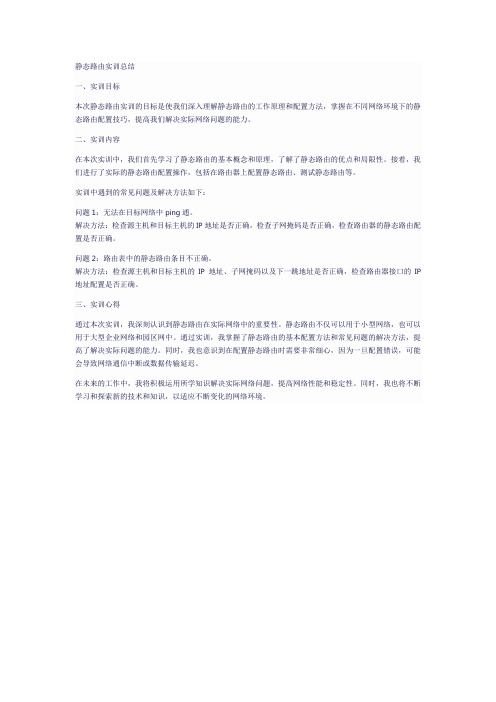
静态路由实训总结
一、实训目标
本次静态路由实训的目标是使我们深入理解静态路由的工作原理和配置方法,掌握在不同网络环境下的静态路由配置技巧,提高我们解决实际网络问题的能力。
二、实训内容
在本次实训中,我们首先学习了静态路由的基本概念和原理,了解了静态路由的优点和局限性。
接着,我们进行了实际的静态路由配置操作,包括在路由器上配置静态路由、测试静态路由等。
实训中遇到的常见问题及解决方法如下:
问题1:无法在目标网络中ping通。
解决方法:检查源主机和目标主机的IP地址是否正确,检查子网掩码是否正确,检查路由器的静态路由配置是否正确。
问题2:路由表中的静态路由条目不正确。
解决方法:检查源主机和目标主机的IP地址、子网掩码以及下一跳地址是否正确,检查路由器接口的IP 地址配置是否正确。
三、实训心得
通过本次实训,我深刻认识到静态路由在实际网络中的重要性。
静态路由不仅可以用于小型网络,也可以用于大型企业网络和园区网中。
通过实训,我掌握了静态路由的基本配置方法和常见问题的解决方法,提高了解决实际问题的能力。
同时,我也意识到在配置静态路由时需要非常细心,因为一旦配置错误,可能会导致网络通信中断或数据传输延迟。
在未来的工作中,我将积极运用所学知识解决实际网络问题,提高网络性能和稳定性。
同时,我也将不断学习和探索新的技术和知识,以适应不断变化的网络环境。
静态路由心得
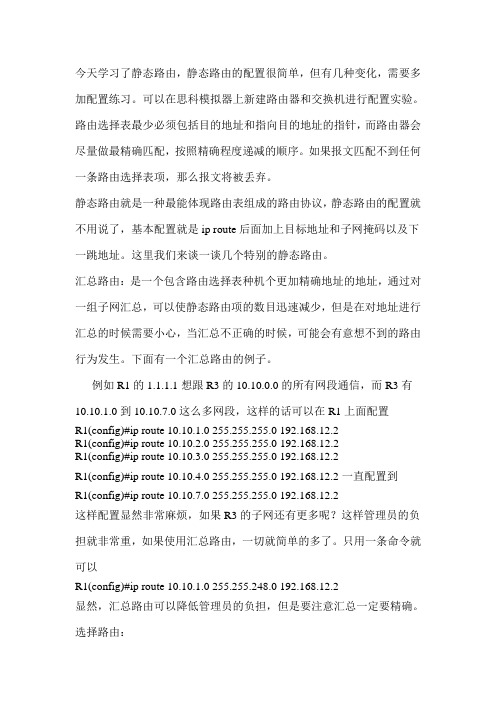
今天学习了静态路由,静态路由的配置很简单,但有几种变化,需要多加配置练习。
可以在思科模拟器上新建路由器和交换机进行配置实验。
路由选择表最少必须包括目的地址和指向目的地址的指针,而路由器会尽量做最精确匹配,按照精确程度递减的顺序。
如果报文匹配不到任何一条路由选择表项,那么报文将被丢弃。
静态路由就是一种最能体现路由表组成的路由协议,静态路由的配置就不用说了,基本配置就是ip route后面加上目标地址和子网掩码以及下一跳地址。
这里我们来谈一谈几个特别的静态路由。
汇总路由:是一个包含路由选择表种机个更加精确地址的地址,通过对一组子网汇总,可以使静态路由项的数目迅速减少,但是在对地址进行汇总的时候需要小心,当汇总不正确的时候,可能会有意想不到的路由行为发生。
下面有一个汇总路由的例子。
例如R1的1.1.1.1想跟R3的10.10.0.0的所有网段通信,而R3有10.10.1.0到10.10.7.0这么多网段,这样的话可以在R1上面配置R1(config)#ip route 10.10.1.0 255.255.255.0 192.168.12.2R1(config)#ip route 10.10.2.0 255.255.255.0 192.168.12.2R1(config)#ip route 10.10.3.0 255.255.255.0 192.168.12.2R1(config)#ip route 10.10.4.0 255.255.255.0 192.168.12.2一直配置到R1(config)#ip route 10.10.7.0 255.255.255.0 192.168.12.2这样配置显然非常麻烦,如果R3的子网还有更多呢?这样管理员的负担就非常重,如果使用汇总路由,一切就简单的多了。
只用一条命令就可以R1(config)#ip route 10.10.1.0 255.255.248.0 192.168.12.2显然,汇总路由可以降低管理员的负担,但是要注意汇总一定要精确。
配置静态路由与VPN

配置静态路由与VPN实验项⽬配置静态路由和VPN【实验⽬的】1.理解NAT的⼯作过程及其原理;2.学会安装NAT服务器;3.能够独⽴配置并管理⼀个NAT服务器。
路由部分按书上要求,配置实现第7章,图7-9所⽰的拓扑结构(⽤静态路由实现)。
VPN部分1、设置VPN服务器IP地址:192.168.XX.1(XX为学号后两位)。
2、设置VPN地址池为192.168.XX.20 ~ 192.168.XX.40。
3、验证VPN拨⼊实验。
【实验环境】1.装有Windows2003/XP操作系统的计算机;2.如果系统中没有安装远程访问及路由组件,需要有Windows2003/XP的安装盘或其安装⽂件包。
【重点和难点】重点:1.实现上图中的拓扑结构,实现跨越2个局域⽹的两台主机能够相互访问2.在实现拓扑结构的过程中,深⼊理解局域⽹之间以及局域⽹内部的路由访问难点:在实现上图拓扑结构的时候,会有各个主机之间⽆法相互访问的情况。
【实验内容及步骤】⼀.实现静态路由访问(如上图的拓扑结构):1.按照上图的拓扑结构,打开4台虚拟机,其中2台客户机,2台服务器,并标记为A(XP)、B(SERVER)、C(XP)、D(SERVER)2.配置A、D的IP地址分别为10.0.0.1、30.0.0.2将A的默认⽹关设置为10.0.0.2B 的默认⽹关设置为30.0.0.13.B、C服务器要求有2张⽹卡4.B的⼀张⽹卡配置IP地址为10.0.0.2另⼀张为20.0.0.1,,并且将其默认⽹关设置为20.0.0.2,C的⼀张⽹卡配置IP地址为20.0.0.2,并将其默认⽹关设置为:20.0.0.1另⼀张⽹卡配置为30.0.0.15.完成以上的基础设置后,然后按如下的操作设置服务器6.在服务器B中打开管理⼯具中的“路由和访问控制”7.⾸先关闭服务(等待关闭你完成,然后选择“配置并启⽤路由和远程访问”):8.右键选择“静态路由”:9.按照如下的内容填写配置:10.在服务器C上的配置与以上的步骤相同,只是在创建静态表的时候,按如下填写⼆、VPN的实现:1、打开管理⼯具,进⼊到“远程和路由访问”2、根据向导,安装远程访问和路由服务器3、在配置⼀项的时候,选择第⼀项:“远程访问”:4、勾选VPN5、为服务器指定⼀个地址范围6、按照如下的设置配置⼀个范围的地址7、右键选择“我的电脑”选择“本地⽤户和组”下⾯的⽤户,然后在右边新建⼀个⽤户,命名为VPNuser,并完成相关信息的设置8、右键选择新添加的⽤户“VPNuser”进⼊到它的属性9、在属性菜单下的“拨⼊”选项卡中,选中“允许访问”10、在客户机XP上打开⽹络连接,然后选择“创建⼀个新的连接”11、按照如下的提⽰完成操作。
写一篇关于静态路由的实验报告心得及存在问题

静态路由实验报告心得与存在问题一、实验目标本次实验的主要目标是理解静态路由的工作原理,掌握配置静态路由的方法,以及测试静态路由的性能和稳定性。
二、实验环境实验环境包括两台路由器、两台计算机、若干网线以及模拟网络拓扑的软件。
其中,路由器采用Cisco 2911型号,计算机采用标准桌面系统,网络拓扑结构为简单的点对点连接。
三、实验过程1.设备连接:按照实验要求连接设备,确保网线连接正确,设备接口配置正确。
2.配置路由器接口:进入Cisco路由器命令行界面,配置路由器接口IP地址,并激活接口。
3.配置静态路由:使用“ip route”命令配置静态路由,指定目标网络、下一跳地址和出口接口。
4.测试连通性:使用“ping”命令测试计算机之间的连通性,观察数据包是否能够成功传输。
5.性能和稳定性测试:持续进行数据传输和网络压力测试,观察路由器的性能表现和稳定性。
四、实验结果经过实验,我们成功地配置了静态路由,实现了计算机之间的连通性。
在性能和稳定性测试中,路由器表现良好,数据传输稳定,没有出现明显丢包或延迟现象。
五、实验总结与反思通过本次实验,我对静态路由有了更深入的理解,掌握了配置静态路由的方法。
在实验过程中,我学到了如何进行设备连接、接口配置和命令行操作等技能。
同时,我也意识到了在实验过程中可能存在的安全风险和操作失误等问题。
为了提高实验效果,我建议在实验前进行充分的准备和预习,熟悉设备操作和命令行使用方法;在实验过程中要认真记录和分析数据,及时发现问题并进行调整;在实验后要及时总结和反思,归纳所学知识和经验教训。
六、存在问题与改进建议尽管本次实验取得了一定的成果,但在实验过程中仍存在一些问题需要改进。
首先,在设备连接过程中存在一定的安全风险,例如接口触点暴露在外可能会造成物理损坏或电气火灾等安全事故。
因此,在进行设备连接时要注意安全操作规程,确保接口触点正确插入并紧固。
其次,在配置静态路由时可能存在配置错误或遗漏的情况,导致连通性测试失败或性能不稳定。
动态路由和静态路由的优缺点
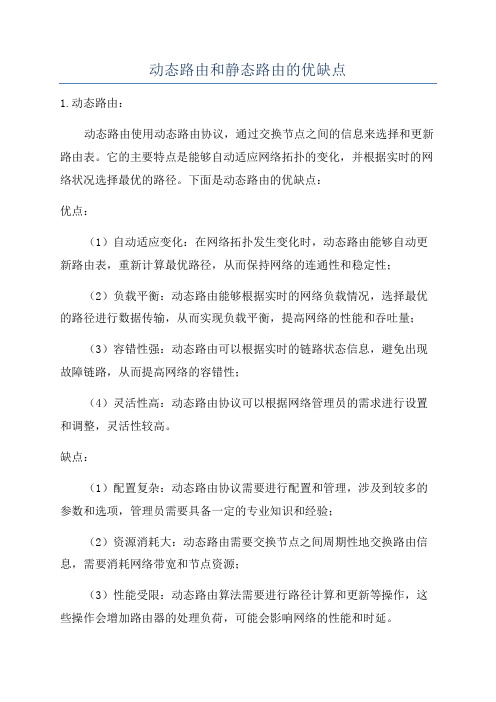
动态路由和静态路由的优缺点1.动态路由:动态路由使用动态路由协议,通过交换节点之间的信息来选择和更新路由表。
它的主要特点是能够自动适应网络拓扑的变化,并根据实时的网络状况选择最优的路径。
下面是动态路由的优缺点:优点:(1)自动适应变化:在网络拓扑发生变化时,动态路由能够自动更新路由表,重新计算最优路径,从而保持网络的连通性和稳定性;(2)负载平衡:动态路由能够根据实时的网络负载情况,选择最优的路径进行数据传输,从而实现负载平衡,提高网络的性能和吞吐量;(3)容错性强:动态路由可以根据实时的链路状态信息,避免出现故障链路,从而提高网络的容错性;(4)灵活性高:动态路由协议可以根据网络管理员的需求进行设置和调整,灵活性较高。
缺点:(1)配置复杂:动态路由协议需要进行配置和管理,涉及到较多的参数和选项,管理员需要具备一定的专业知识和经验;(2)资源消耗大:动态路由需要交换节点之间周期性地交换路由信息,需要消耗网络带宽和节点资源;(3)性能受限:动态路由算法需要进行路径计算和更新等操作,这些操作会增加路由器的处理负荷,可能会影响网络的性能和时延。
2.静态路由:静态路由是通过手动配置路由表的方式确定数据的转发路径。
它的主要特点是不依赖于网络的实时状况,路由表是固定的。
下面是静态路由的优缺点:优点:(1)简单易用:静态路由的配置和管理相对简单,不需要进行复杂的协议交换和计算,适合小规模网络或者简单网络拓扑;(2)资源消耗少:静态路由不需要进行动态的信息交换,不占用额外的带宽和节点资源;(3)性能稳定:静态路由的路由表是固定的,不会由于网络拓扑的变化而导致路由选择的变化,从而保证了稳定的性能和时延。
缺点:(1)对网络变化适应性差:静态路由的路由表是手动配置的,无法自适应网络拓扑的变化,当网络发生变化时,可能会导致通信中断或者出现环路等问题;(2)负载不均衡:静态路由无法根据实时的网络负载情况选择最优路径,可能导致一些路径负载过大,影响网络的性能;(3)容错性差:静态路由无法根据链路状态信息避免故障链路,容错性相对较低。
- 1、下载文档前请自行甄别文档内容的完整性,平台不提供额外的编辑、内容补充、找答案等附加服务。
- 2、"仅部分预览"的文档,不可在线预览部分如存在完整性等问题,可反馈申请退款(可完整预览的文档不适用该条件!)。
- 3、如文档侵犯您的权益,请联系客服反馈,我们会尽快为您处理(人工客服工作时间:9:00-18:30)。
静态路由中的下一跳地址和送出接口的区别和使用
在路由器转发任何数据包之前,路由表过程必须确定用于转发数据包的送出接口。
我们将此过程称为路由解析。
我们来看下具体的解析过程
在R1的路由表中有下面这条静态路由:
S 192.168.2.0/24 [1/0] via 172.16.2.2
查找路由只是查询过程的第一步。
R1 必须确定如何到达下一跳 IP 地址
172.16.2.2。
它将进行第二次搜索,以查找与 172.16.2.2 匹配的路由。
在本例中,IP 地址 172.16.2.2 与直连网络 172.16.2.0/24 的路由相匹配。
C 172.16.2.0 is directly connected, Serial0/0/0
172.16.2.0 路由是一个直连网络,送出接口为 Serial 0/0/0。
此次查找告知路由表过程数据包将从此接口转发出去。
因此,将任何数据包转发到
192.168.2.0/24 网络实际上经过了两次路由表查找过程。
在本例中:路由查找将包括下面两个步骤
1.数据包的目的 IP 地址与静态路由 19
2.168.2.0/24 匹配,下一跳 IP 地址
是 172.16.2.2。
2.静态路由的下一跳 IP 地址(172.16.2.2)与直连网络 172.16.2.0/24 匹配,
送出接口为 Serial 0/0/0。
对于只具有下一跳 IP 地址而且没有指定送出接口的每一条路由,都必须使用路由表中有送出接口的另一条路由来解析下一跳 IP 地址。
3.通常,这些路由将解析为路由表中直连网络的路由,因为这些条目始终包含
送出接口。
送出接口关闭
请注意,从 debug 命令的输出可以看出,当 Serial 0/0/0 接口关闭后,所有三条静态路由都被删除,因为所有三条静态路由都被解析到 Serial 0/0/0。
但是,这些静态路由仍保留在 R1 的运行配置内。
如果该接口重新开启(通过 no shutdown 再次启用),则 IOS 路由表过程将把这些静态路由重新安装到路由表中。
静态路由和点对点网络
注:该静态路由条目中,此路由显示为直连。
您必须记住,这并不表示该路由是直连网络或直连路由。
该路由仍是静态路由。
使用送出接口而不是下一跳 IP 地址配置的静态路由是大多数串行点对点网络的理想选择。
使用如 HDLC 和 PPP 之类协议的点对点网络在数据包转发过程中不使用下一跳 IP 地址。
路由后的 IP 数据包被封装成目的地址为第 2 层广播地址的 HDLC 第 2 层帧。
注:在某些特定情况下,网络管理员希望在静态路由中使用下一跳 IP 地址,而不是送出接口。
(比如以太网络中出现的多路访问网路中,如果只指定送出接口的话,路由器并没有充足的信息来决定哪台设备是下一跳)
在静态路由中使用送出接口的好处
对于串行点对点网络和以太网出站网络来说,在静态路由中使用送出接口都比较有利。
路由表过程只需要执行一次查找就可以找到送出接口,不必为了解析下一跳地址再次进行查找。
对于使用出站点对点串行网络的静态路由,最好只配置送出接口。
对于点对点串行接口,数据包传送程序从不使用路由表中的下一跳地址,因此不需要配置该地址。
对于使用出站以太网络的静态路由,最好同时使用下一跳地址和送出接口来配置。
